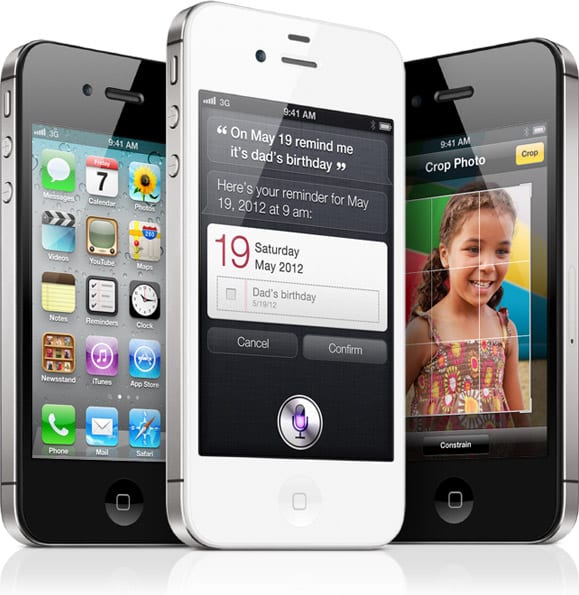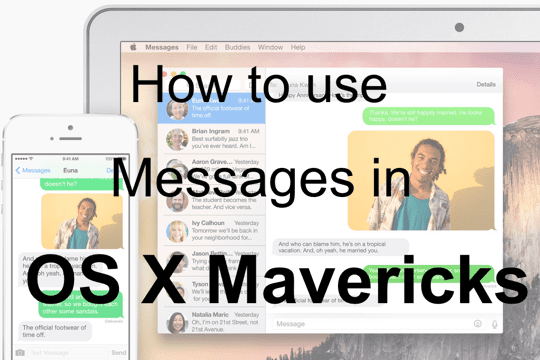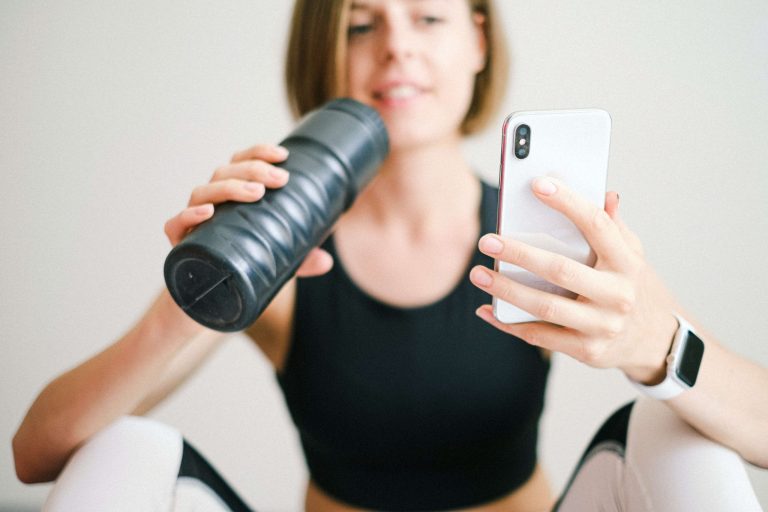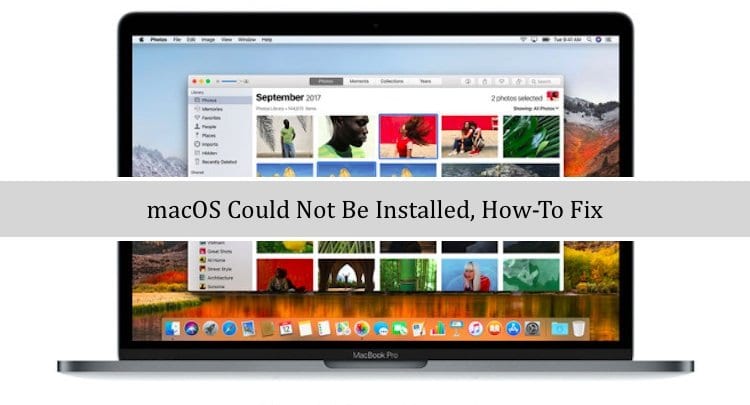Как добавить музыку Bandcamp в Apple Music
Для тех, кто не знает, Bandcamp – это платформа, которую музыканты могут использовать для загрузки и продажи своей музыки и товаров. В отличие от таких платформ, как Apple Music, которые платят музыкантам за поток (намного меньше, чем обычная покупка альбома), Bandcamp дает музыкантам большой процент денег, потраченных на их музыку.
Bandcamp также имеет то преимущество, что не зависит от платформы. Приобретая музыку на Bandcamp, вы можете слушать музыку в любом музыкальном приложении, которое вам нравится. Вы можете загружать файлы разных типов, включая параметры без потерь, и даже транслировать музыку на Bandcamp.
В этом руководстве я расскажу вам, как купить музыку на Bandcamp и добавить ее в Apple Music. Таким образом, вы сможете смешивать свои покупки Bandcamp с остальной частью вашей библиотеки Apple Music, даже если одни песни являются покупками, а другие просто транслируются.
Давайте займемся этим!
Как добавить музыку Bandcamp в Apple Music на Mac
Шаг 1. Купите музыку на Bandcamp
Перво-наперво вам нужно купить музыку, которую вы хотите, на Bandcamp. Это очень просто! Просто зайдите в Bandcamp.com, введите в строку поиска вашего исполнителя или альбом и найдите их в каталоге.
Имейте в виду, что не все артисты продают свою музыку на Bandcamp. Как правило, через Bandcamp продают только небольшие художники. Однако те, которые это делают, часто предлагают цены по принципу “плати сколько хочешь”. Это означает, что они устанавливают минимальную цену (иногда бесплатную), что позволяет вам платить этот минимум или столько, сколько вы хотите.
Приобретая альбом, вы можете заметить, что можете приобрести его на виниле, компакт-диске или в цифровом формате.
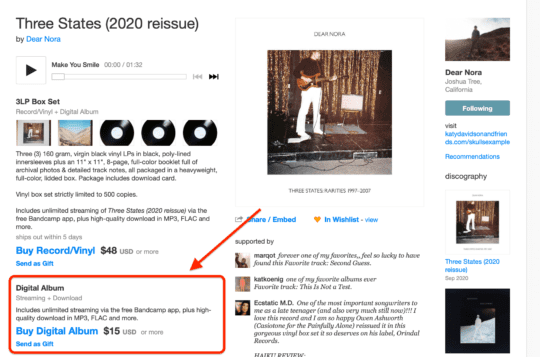
Если художник предлагает несколько вариантов, убедитесь, что вы покупаете один с Цифровой альбом тег. В противном случае вы можете получить физическую копию, которую сложно загрузить на свой компьютер. Цифровые альбомы, с другой стороны, дают вам доступ к музыкальным файлам в этом альбоме.
Кроме того, артисты, как правило, делают музыку доступной на Bandcamp в течение ограниченного времени, поэтому не забывайте действовать быстро, если альбом или EP новый!
Шаг 2. Загрузите музыку из Bandcamp
Купив альбом, вы можете просмотреть и загрузить его на свой настольный компьютер. Вы можете транслировать и слушать его в приложении Bandcamp на iPhone, но вы не можете загрузить его на iPhone – для этого вам понадобится компьютер.
Чтобы просмотреть приобретенную музыку Bandcamp, щелкните изображение своего профиля на Bandcamp.com, а затем щелкните покупки. Вы попадете на страницу, где сможете увидеть всю купленную вами музыку за все время.
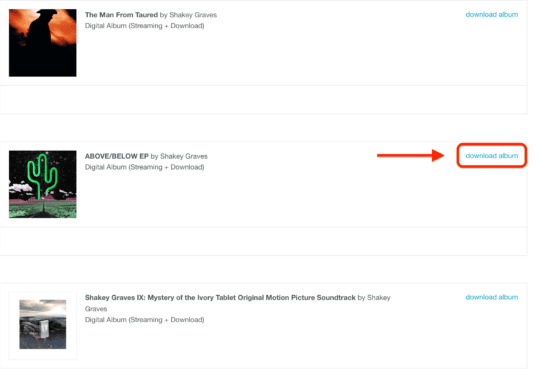
Рядом с каждым загруженным альбомом / EP вы должны увидеть скачать альбом кнопка. Щелкните по нему. На следующей странице вы должны увидеть альбом с различными параметрами файла рядом с ним.
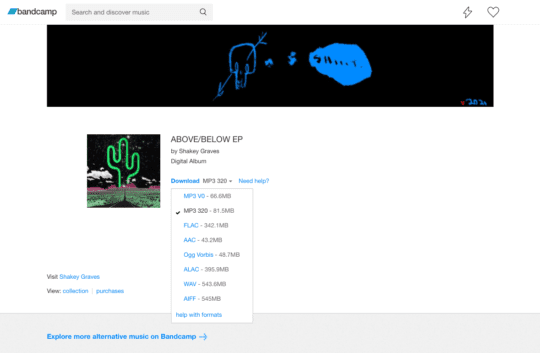
AAC и MP3 станут лучшими вариантами для пользователей Apple Music, потому что Apple Music принимает оба формата. AAC немного меньше и имеет лучшее качество звука, но MP3 более универсален. Любой из них подойдет. Вы также можете скачать MP3 320, немного улучшенную версию MP3.
Если вам нужны копии вашей музыки без потерь, загрузите их в формате FLAC и сохраните на свой компьютер. Просто помните, что вы не можете загрузить их в Apple Music. Однако вы можете преобразовать их в копии MP3 в любое время, так что это похоже на мастер-копию вашей музыки.
Шаг 3. Добавьте музыку Bandcamp в Apple Music
Теперь, когда вы загрузили файлы, вы готовы добавить музыку Bandcamp в Apple Music. Опять же, вам нужно будет проделать эту часть на Mac.
На вашем Mac откройте папку, содержащую ваши музыкальные файлы, в Finder.
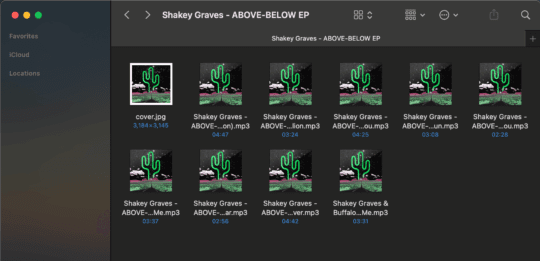
В другом окне откройте Apple Music на рабочем столе.
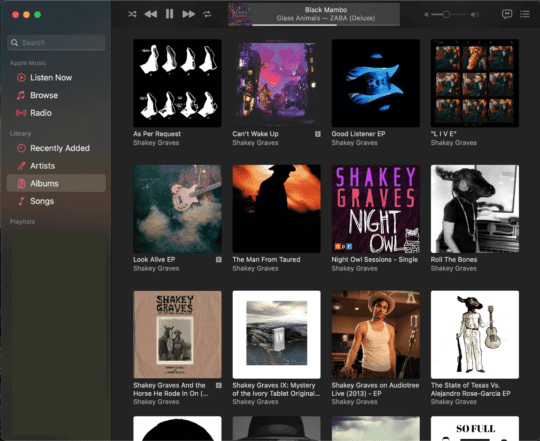
Затем выберите все файлы песен (MP3 / AAC – не обложку альбома!) В Finder и перетащите их в раздел с меткой Недавно добавленный на боковой панели Apple Music. Тогда брось их.
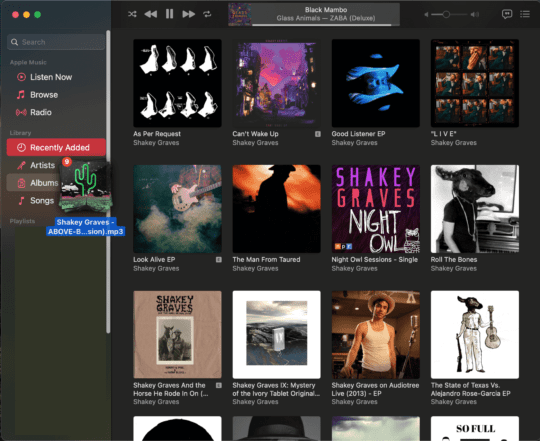
Теперь, когда вы нажимаете на Недавно добавленный , вы должны увидеть свою недавно добавленную музыку в Apple Music. Теперь вы можете слушать эти песни на своем Mac, когда захотите!
Шаг 4. Загрузите музыку в медиатеку Apple Music для потоковой передачи
Однако есть еще одна проблема – добавление этих песен в приложение Apple Music на Mac не делает их доступными на всех ваших устройствах, только на вашем Mac. Чтобы сделать их доступными на всех ваших устройствах, вам необходимо добавить музыку Bandcamp в библиотеку Apple Music. Вот как.
Нажмите на альбом, который вы только что добавили, чтобы просмотреть его коллекцию песен. Вы должны увидеть контур облака рядом с каждой песней. Это означает, что они еще не загружены в вашу библиотеку.
Чтобы добавить их, выберите каждую песню, щелкните ее правой кнопкой мыши и выберите Добавить в библиотеку. Через несколько секунд каждая песня должна загрузиться в вашу библиотеку Apple Music. Убедитесь, что вы делаете это для каждой добавляемой песни. Чтобы ускорить процесс, вы можете Shift + щелчок для одновременного выбора нескольких песен.
Шаг 5. Слушайте на всех своих устройствах
И это все! Теперь вы готовы слушать музыку Bandcamp в Apple Music на всех своих устройствах. Любое устройство Apple, на котором выполнен вход в iCloud и подключено к Интернету, должно иметь возможность воспроизводить только что загруженные песни.
Однако есть загвоздка. Если вы добавите эти песни в список воспроизведения, другие пользователи, у которых есть доступ к вашему списку воспроизведения, не увидят эти песни. Это потому, что они доступны только в вашей личной музыкальной библиотеке.
Кроме того, если вы решите не добавлять эти песни в свою библиотеку, вы не сможете добавить их в список воспроизведения Apple Music, не удалив этот список воспроизведения из своей библиотеки Apple Music. Например, предположим, что у вас есть список для воспроизведения под названием «Мои любимые песни». Если вы добавите песню Bandcamp в этот альбом, не загружая эту песню в свою медиатеку Apple Music, весь плейлист будет отключен. Вы сможете слушать его только на своем Mac.
Это все, что нужно знать о добавлении музыки Bandcamp в Apple Music на Mac!
Как добавить музыку Bandcamp в Apple Music в Windows
Конечно, не все пользователи Apple Music также являются пользователями Mac. Для тех, кто пользуется Windows, вот как добавить свою музыку Bandcamp в Apple Music в Windows.
Прежде всего следует отметить, что в настоящее время в Windows нет собственного клиента Apple Music (если вы не используете его в своем браузере). Вместо этого вы по-прежнему будете использовать iTunes для этого процесса.
Во-вторых, следует отметить, что процесс покупки и загрузки музыки Bandcamp в Windows такой же, как и на Mac. Так что, если вы еще не приобрели и не загрузили свою музыку Bandcamp, подпишитесь на Шаги 1 и 2 над.
Как только ваша музыка Bandcamp будет загружена на ваш компьютер, вы готовы приступить к работе.
Шаг 1. Добавьте музыку Bandcamp в iTunes
Сначала откройте в проводнике папку, содержащую вашу музыку Bandcamp. Затем откройте iTunes и убедитесь, что вы находитесь в Музыка раздел iTunes и выберите Библиотека.
Затем выберите музыкальные файлы в проводнике (MP3 / AAC – не обложку альбома!), Перетащите файлы в iTunes и поместите их в свой Библиотека.
Теперь вы должны увидеть свою музыку на компьютере с Windows в iTunes, готовую для прослушивания на компьютере.
Шаг 2. Включите музыкальную библиотеку iCloud в iTunes
Теперь мы хотим добавить эти песни в вашу музыкальную библиотеку iCloud, чтобы вы могли слушать их на любом устройстве, на котором выполнен вход в вашу учетную запись Apple Music. Для этого нам нужно убедиться, что в вашем приложении iTunes включена музыкальная библиотека iCloud.
Для этого нажмите кнопку Редактировать меню вверху экрана и щелкните Предпочтения.
Под Общий вкладка, вы должны увидеть параметр с надписью Музыкальная библиотека iCloud с флажком рядом с ним. Убедитесь, что этот флажок установлен и подключен к вашей учетной записи Apple Music (т. Е. Вы видите свой адрес электронной почты Apple ID).
Теперь вы готовы начать добавлять музыку из iTunes и Bandcamp в Apple Music. Вы можете добавить до 100 000 песен в свою библиотеку iCloud.
Шаг 3. Загрузите музыку Bandcamp в Apple Music Library.
Наконец-то пришло время добавить музыку Bandcamp в Apple Music. Для этого все, что вам нужно сделать, это щелкнуть правой кнопкой мыши песни Bandcamp, которые вы только что добавили в iTunes, и выбрать Добавить в музыкальную библиотеку iCloud из появившегося контекстного меню.
Через несколько секунд каждая песня должна быть загружена и доступна на всех ваших устройствах с Apple Music.
И это все! Это все, что нужно знать о добавлении музыки Bandcamp в Apple Music в Windows.
Вся ваша музыка Bandcamp на всех ваших устройствах
Если вы страстный меломан, нет лучшего способа покупать музыку, чем через Bandcamp. Он поддерживает артистов, дает вам больше способов слушать купленную музыку, и, как я надеюсь, это руководство ясно поясняет, управлять им совсем не сложно.
Для получения дополнительных руководств и обзоров всего, что связано с Apple, обязательно ознакомьтесь с остальными нашими публикациями здесь, на AppleToolBox!